Question :
Comment configurer le courrier électronique Outlook pour utiliser le traitement des documents à des fins d'indexation ?
Réponse :
Pour utiliser le traitement de documents avec une configuration de messagerie Outlook, veuillez procéder comme suit ;
Dans le plugin Traitement des documents, créez une nouvelle configuration.
1. Commencez par télécharger un exemple de document pour cette configuration. Une fois terminé, ouvrez Plus d'options en bas à gauche de la page web, puis cochez "Utiliser une configuration de texte personnalisée"
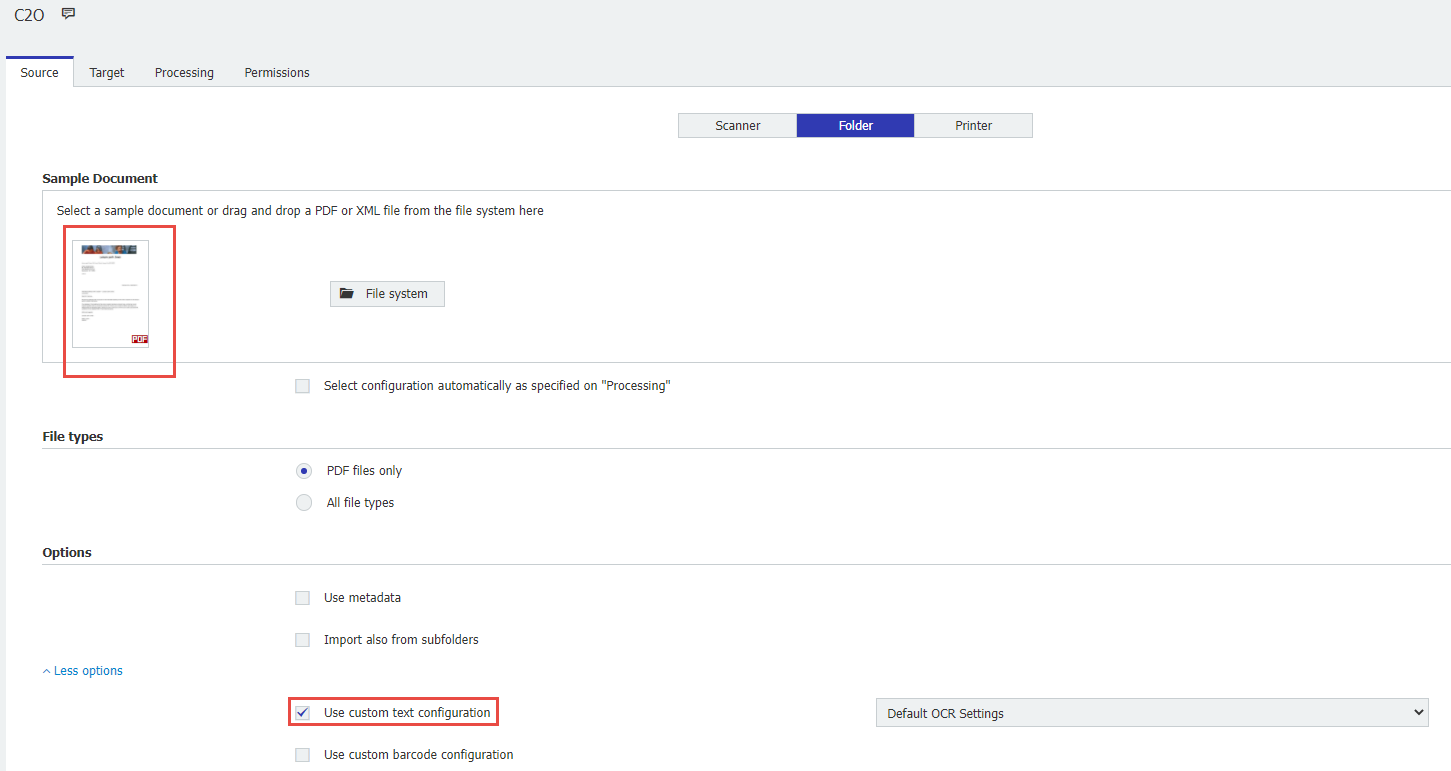
2. Dans l'onglet Cible, sélectionnez la même armoire de fichiers ou le même bac à documents que votre configuration Outlook Email peut utiliser.
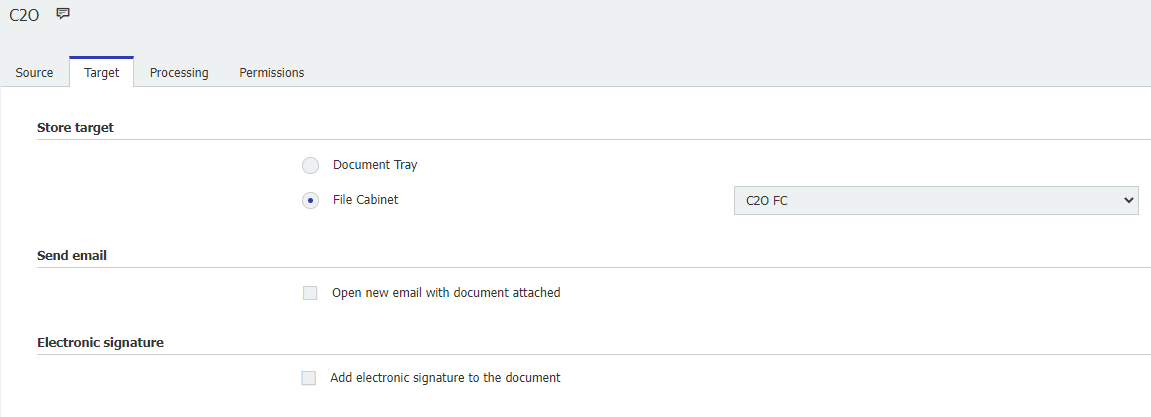
3. Configurez les zones de lecture en conséquence en utilisant la fonctionnalité d'indexation de texte ou de code-barres située à gauche de la page de traitement. Une fois que les zones de lecture ont été associées au champ de dialogue correspondant, passez à l'onglet Permissions, où vous pouvez sélectionner les utilisateurs, les groupes ou les rôles qui peuvent utiliser ou administrer cette configuration.
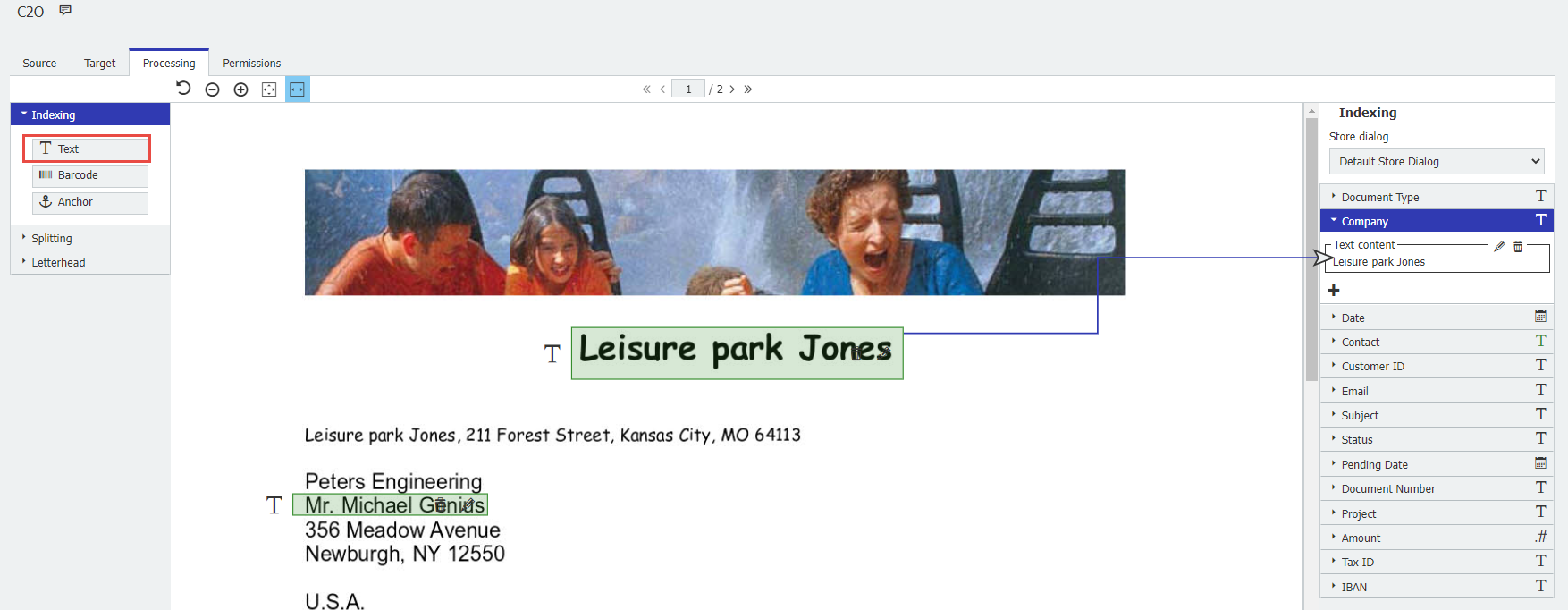
Une fois les configurations de traitement des documents terminées et enregistrées, ouvrez le plugin Outlook Email et sélectionnez Nouvelle configuration.
Remarque : lors de la création de la configuration Outlook, le dossier de surveillance et le stockage manuel peuvent tous deux être utilisés pour cette procédure.
5. Naviguez jusqu'à l'onglet Options d'importation, sous Plus d'options, et cochez "Traitement automatique des documents (pour l'indexation uniquement)". Dans la même section, sélectionnez la configuration Traitement des documents nouvellement créée dans la liste déroulante.
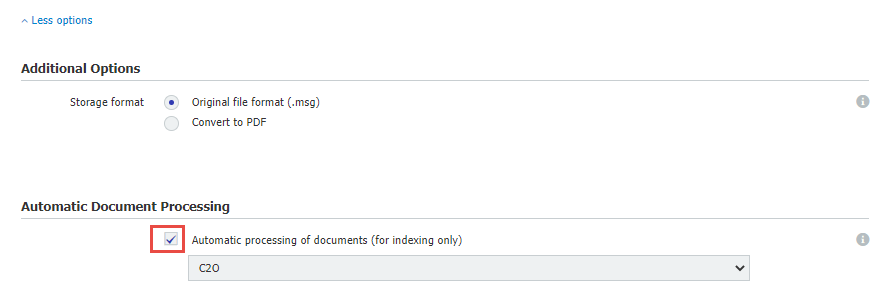
6. Dans l'onglet Store Target (Cible de stockage), sélectionnez l'armoire ou le bac à documents précédemment sélectionné dans la configuration Document Processing (Traitement des documents). Configurez les onglets Indexation et Permissions en conséquence, puis enregistrez vos modifications.
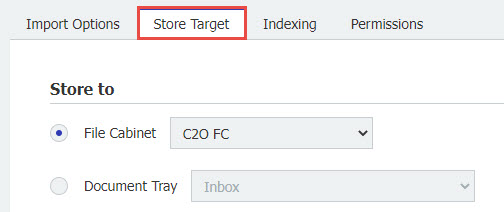
7. Actualisez Outlook et vous devriez voir la nouvelle configuration. Cliquez avec le bouton droit de la souris sur l'e-mail et utilisez cette configuration d'archivage manuel. Unefois lemessageimporté dans DocuWare,tous les champs d'indexation seront remplis.
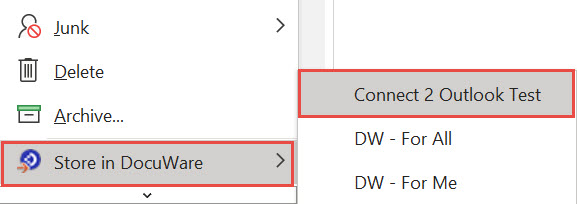
7b. Si vous avez configuré un dossier de veille pour cette procédure, vous devez accéder à l'onglet DocuWare dans Outlook et sélectionner la configuration créée dans le menu déroulant.

Le KBA s'applique aux organisations en nuage et sur site.
Veuillez noter : Cet article est une traduction de l'anglais. Les informations contenues dans cet article sont basées sur la ou les versions originales des produits en langue anglaise. Il peut y avoir des erreurs mineures, notamment dans la grammaire utilisée dans la version traduite de nos articles. Bien que nous ne puissions pas garantir l'exactitude complète de la traduction, dans la plupart des cas, vous la trouverez suffisamment informative. En cas de doute, veuillez revenir à la version anglaise de cet article.


